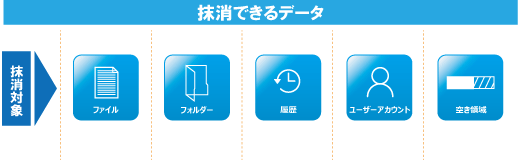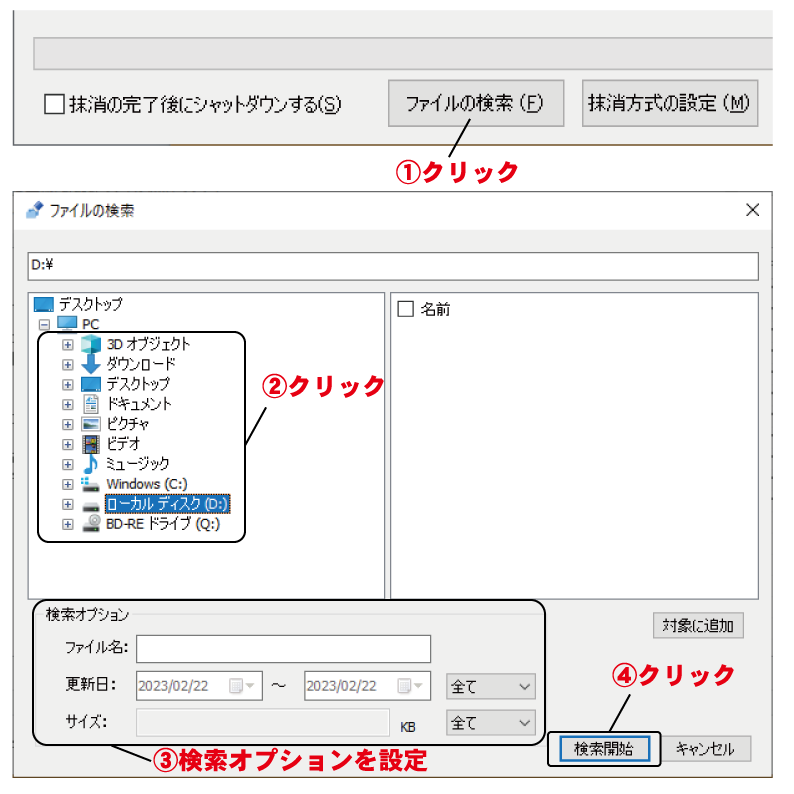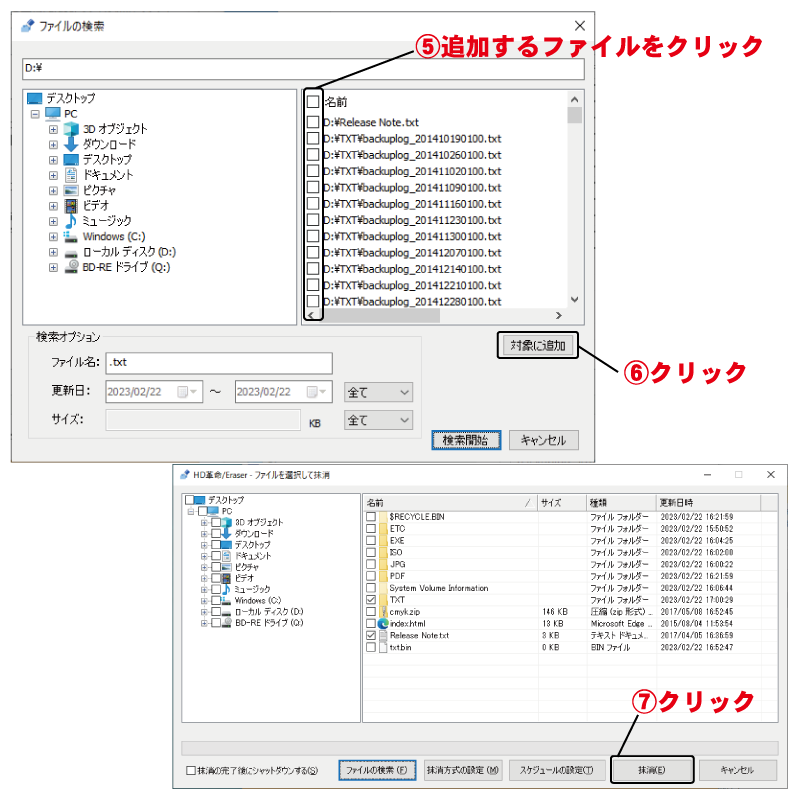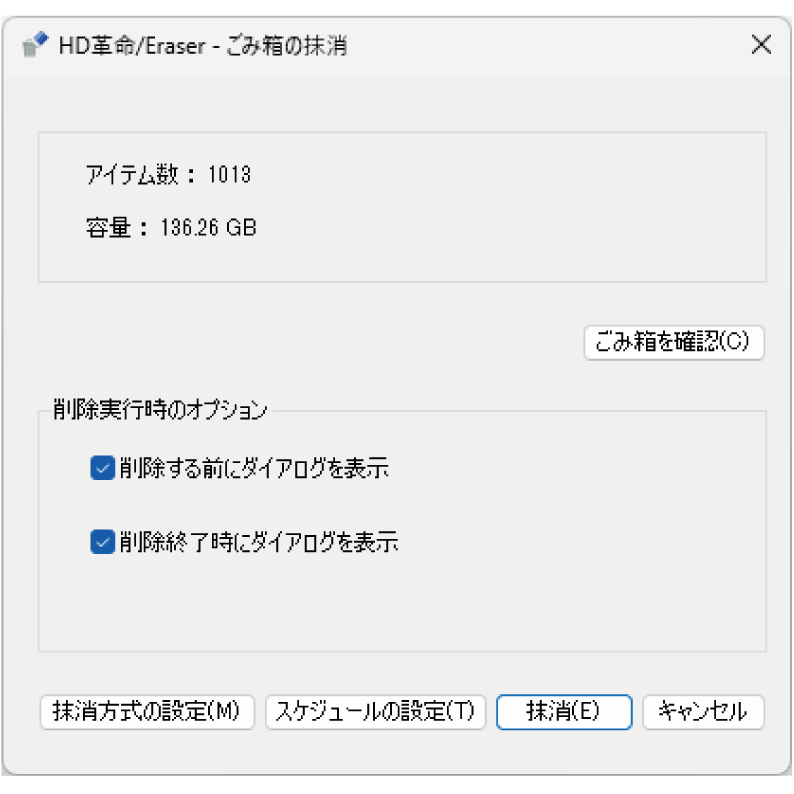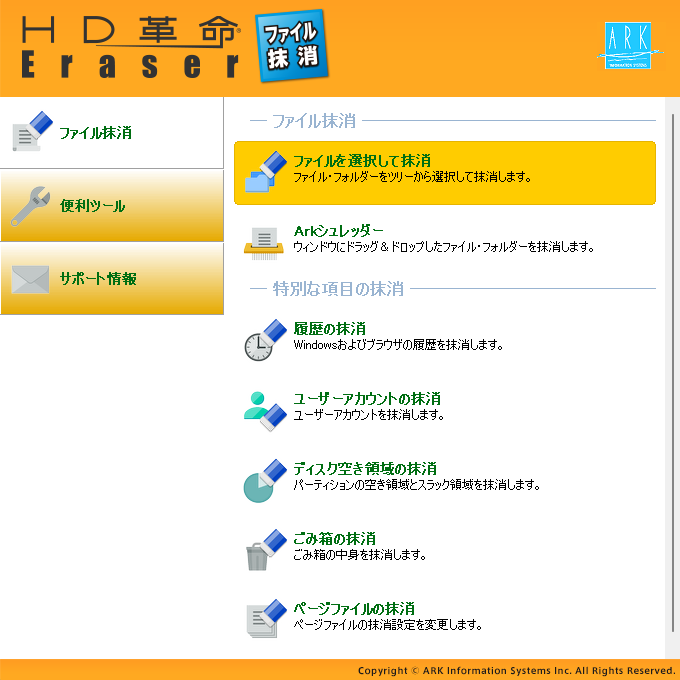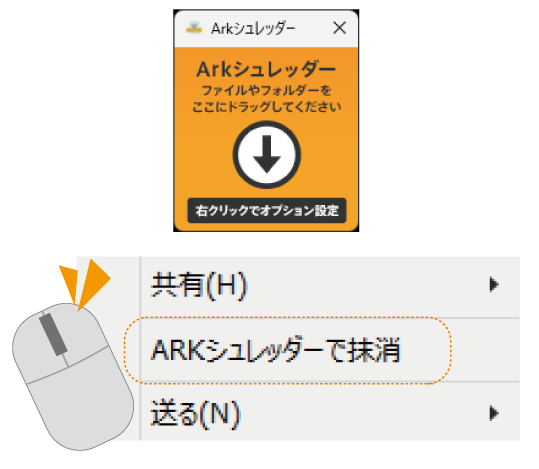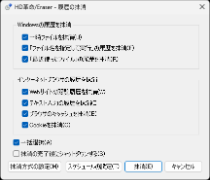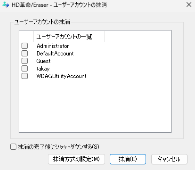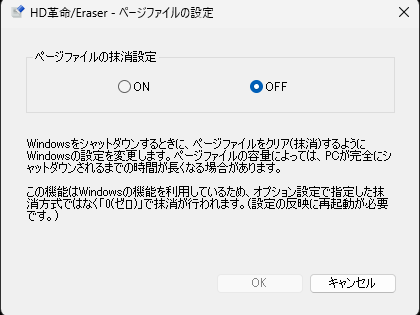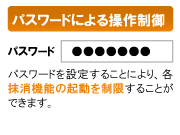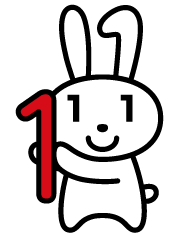
|
パソコンには機密情報や個人情報がたくさん詰まっています!
|

| 【新機能】ファイルの検索機能
|
| ①「ファイルの検索」の選択 |




ファイル・フォルダーを選んで抹消
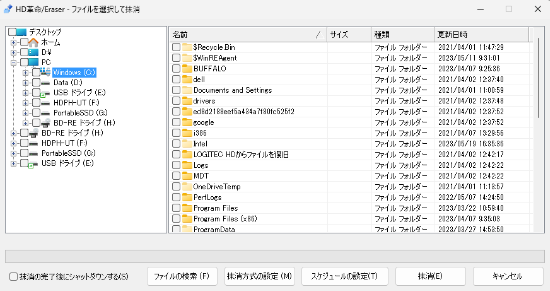
「ファイルを選択して抹消」では、抹消したいファイル・フォルダーを選択して抹消することができます。
ツリー表示で抹消したいデータを選択。複数に選択できるから一度に抹消したいときに便利です。
※ファイル・フォルダーを選んで抹消についての注意事項は、こちらをご確認ください。


Windowsの履歴を抹消
Windows 上で入力されたテキストや使用したファイルの履歴を抹消できます。
・一時ファイルを抹消
・「ファイル名を指定して実行」の履歴を抹消
・「最近使ったファイル」の履歴を抹消
インターネットブラウザの履歴を抹消
「MozillaFirefox」「Google Chrome」「MicrosoftEdge」の履歴が抹消対象となります。また、複数のインターネットブラウザをインストールしている場合、すべてのインターネットブラウザに対し、選択した項目の抹消を行います。
・Web サイトの閲覧履歴を抹消
・テキスト入力の履歴を抹消
・ブラウザのキャッシュを抹消
・Cookie を抹消
※インターネットブラウザの履歴を抹消の詳細については、こちらをご確認ください。


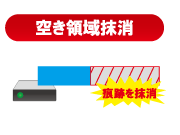
空き領域抹消
「ディスク空き領域の抹消」では、ディスク上でファイル、フォルダーが使用していない領域(空き領域)を抹消することができます。
空き領域には過去のファイルの痕跡が残っています。この領域を抹消することにより痕跡も完全に抹消することができます。
また空き領域抹消では、スケジュールを設定することにより定期的に抹消することが可能です。
※[パソコン完全抹消]と[ファイル抹消]の両方にありますが、同時に起動することはできません。
スラック領域の抹消について
「空き領域抹消」では、「スラック領域(ファイルが占めるクラスターの未使用領域)」も抹消することが可能です。
スラック領域とは…
クラスターサイズよりも小さいファイルや、ファイルサイズがクラスターサイズの倍数ではない場合、最後のクラスターには未使用の領域が発生します、この領域を「スラック領域」といいます。
※スラック領域の抹消の詳細については、こちらをご確認ください。


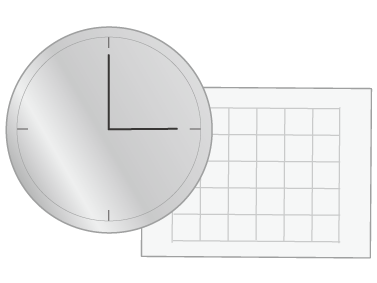
「空き領域抹消」「ファイルやフォルダーを選んで抹消」「履歴抹消」「ごみ箱の中のファイル抹消」は、スケジュールを設定して自動に抹消することが可能です。
これにより定期的にファイルの抹消が可能となり情報漏えいの心配も軽減され、大事な機密データや個人情報のうっかり消し忘れを防ぎます。
スケジュールの種類に応じ、各詳細な設定を行えます。
●日単位のスケジュール
抹消の開始日と開始時刻、抹消を実行する日
(「毎日」、「平日」、「間隔(1 日(毎日)~365日(1 年ごと)の範囲」のいず
れかを設定します。
●週単位のスケジュール
抹消の開始日と開始時刻、抹消を実行する間隔(1 週(毎週)~52 週(1 年ごと)
の範囲)と曜日を設定します。
●月単位のスケジュール
抹消の開始日と開始時刻、抹消を実行する月と日を設定します。
●操作のスケジュール
現在ログオンしているユーザーが「ログオフ」、「再起動」、「シャットダウン」
操作のいずれかを行ったときに抹消が実行されます。
複数のスケジュール登録ができますので、消し残しのない、より堅牢なデータ漏えい防止環境を整えることが可能です。


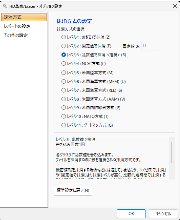
「オプション設定」は、抹消方式やレポート、待機時間(シャットダウン時)、Ark シュレッダーウィンドウの表示、ページファイルのクリアに関する設定を行います。
●抹消方式
抹消を行うときに使用する抹消方式を選択します。
「ファイルを選択して抹消」や「履歴抹消」などの各抹消機能は、ここで設定されている抹消方式で対象ファイルが抹消されます。
この設定は、各抹消機能の「抹消方式の設定」と共通となり、「オプション設定」で変更すると各抹消機能の抹消方式設定も変更され、逆の場合も同じとなります。
●レポートの設定
抹消終了後にレポートを自動的に出力することに関する設定ができます。
●その他の設定
「その他の設定」では、待機時間、Ark シュレッダーウィンドウの表示、ページファイルのクリアなどについて設定できます。
※待機時間を指定すると、スケジュール抹消の完了時にカウントダウンを行うダイヤログが表示され
ます。「抹消の完了後にシャットダウンする」を選択している場合は、待機時間を設定することで
シャットダウンを中止できます。(設定しない場合はすぐにシャットダウンを行います)

| シリーズ | ラインナップ JAN-CODE |
標準価格 (税別) |
ご購入ページ |
|
| HD革命/Eraser Ver.8 パソコン完全抹消 |
通常版 4589530593702 |
4,500円 | 購入する | |
| HD革命/Eraser Ver.8 パソコン完全抹消 |
アカデミック版 4589530593719 |
3,600円 | 購入する | |
| HD革命/Eraser Ver.8 パソコン完全抹消 |
ダウンロード版 4589530593726 |
3,600円 | 購入する | |
| HD革命/Eraser Ver.8 ファイル抹消 |
ダウンロード版 4589530593764 |
3,300円 | 購入する | |
| HD革命/Eraser Ver.8 パソコン完全抹消&ファイル抹消 |
通常版 4589530593733 |
5,800円 | 購入する | |
| HD革命/Eraser Ver.8 パソコン完全抹消&ファイル抹消 |
アカデミック版 4589530593740 |
4,700円 | 購入する | |
| HD革命/Eraser Ver.8 パソコン完全抹消&ファイル抹消 |
ダウンロード版 4589530593757 |
4,700円 | 購入する | |
「HD革命/Eraser Ver.8 ファイル抹消」はダウンロード版のみになります。
また「HD革命/Eraser Ver.8 パソコン完全抹消」とセットでパッケージ版(通常版、アカデミック版)、ダウンロード版をご用意しております。詳しくはこちらをご確認ください。
■ライセンスについて
[ファイル抹消]
・お客様が個人ユーザーの場合、お客様が所有する1台のコンピューターで使用できます。抹消でき
るデバイスはお客様が所有する台数分とし、台数に制限はありません。
・お客様が法人ユーザーの場合、お客様が所有する1台のコンピューターで使用できます。抹消でき
るデバイスはお客様が所有する3台までとします。
・ライセンス販売(VLA)も5ライセンスからご用意しております。
法人様向けライセンス版につきましてはこちらをご確認ください。
ライセンス版

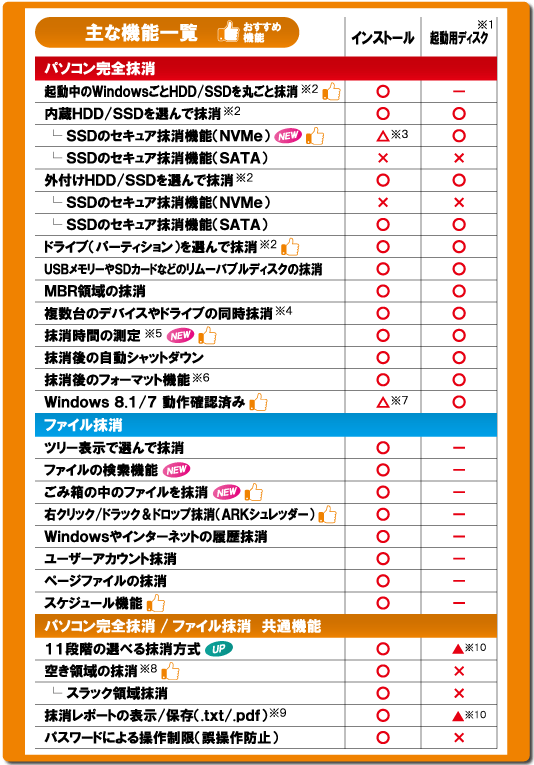
※1 抹消するパソコンにインストールして作成する必要があります。
※2 SSDはデバイスの特性により、抹消を行っても領域(ブロック)には断片的なデータが残る可能性
があります。ただしデータ復元ソフトウェアで復元が不可能な状態まで抹消は可能です。よりセ
キュアな抹消やSSDへの負荷をかけたくない場合は「SSDの抹消」をご利用ください。
※3 暗号化抹消のみ対応。
※4 一度に抹消できるのはデバイス単位では最大10台、ドライブ単位では最大49個までとなります。
※5 SSDをSecure EraseまたはFormat NVMで抹消する場合、抹消時間の測定はできません。また
ドライブ文字がついていないドライブや空き領域がないドライブ、「未割り当て」領域に対して
抹消時間の測定はできません。空き領域抹消には対応していません。
※6 起動中のWindowsごとHDD/SSDを丸ごと抹消を行う場合や、「ディスクの管理」に表示されな
いドライブ、ドライブ文字がついていないドライブ、「未割り当て」領域には対応していません。
※7 起動用ディスク作成の為のインストールのみ動作確認済み。各OSの最新アップデータの適用が必
要です。
※8 SSDの空き領域をトリム(Trim)で抹消する場合、NTFS以外のファイルシステムには対応してい
ません。
※9 抹消レポートを.txtまたは.pdfで保存する場合は、抹消を行うディスク(パーティション)に保存で
きませんので、ファイルを保存するディスクやUSBメモリーが別途必要です。
※10 パソコン完全抹消のみ対応。
動作環境 [ファイル抹消]
※2025年10月15日現在の対応OS となります。
最新情報はWEB サイトでご確認ください。
対応OS(日本語版のみ対応)
●Windows 11(バージョン24H2)64bit版
※Arm版 Windows には対応していません。HD革命/Eraser Ver.8 ファイル抹消 Arm専用 ダウンロード版はこちら
※アドミニストレータ権限(管理者権限)が必要です。
※マイクロソフト社がサポートを終了したOSは、
本製品のサポートも対象外となります。
※Windows 10(バージョン22H2)でのご使用に関しましては、
同OSサポート終了時点の動作確認はしておりますので、
現在もお問い合わせを受け付けております。
対応可能な範囲で回答をさせていただきますが、
内容によっては回答ができない場合もございます。
予めご了承くださいますようお願い申し上げます。
●コンピューター
対応のOSが稼働するコンピューター(PC/AT互換機のみ)
※Copilot+ PC(ArmのCPUが搭載された機種)には対応していません。
※Macintosh(Mac)には対応していません。
●メモリー
Windows 11 64bit版:4GB以上(8GB以上を推奨)
●ハードディスク、SSD
インストール用として以下の空き容量が必要
50MB以上
●その他
インターネット接続環境
※アップデータのダウンロードやユーザー登録で必要となります。
使用上の注意事項
[ファイル抹消]注意事項
●使用環境や選択した抹消方式によっては、抹消が完了するまでに大変時間がかかる
ことがあります。
●ダイナミックディスク上のファイルを抹消することはできません。
●512バイトエミュレーションを行っていない4Kセクター(4Kネイティブ)フォーマ
ットのハードディスク上のファイルを抹消することはできません。
●FD、CD/DVD/BD、DVD-RAM、MO、PD、テープメディア上のファイルは抹消で
きません。
●ネットワークドライブ上のファイルは抹消できません。
●iPod、iPad、iPhoneなどのiOSデバイスやAndroidデバイス上のファイルは抹消で
きません。
●他のアプリケーションによって使用中のファイル、システムにより予約または保護
されているファイル、アクセスが許可されていないファイル、NTFSの機能(代替
データストリーム、リパースポイント、スパースファイル)が施されたファイルな
どは抹消することはできません。
[スラック領域抹消]について
「スラック領域(ファイルが占めるクラスターの未使用領域)抹消」では、以下の
ファイルは抹消できません。
●起動中の他のプログラムによって使用中のファイル
●システムにより予約または保護されているファイル($で始まるファイル)
●アクセス権が設定されアクセスが許可されていないファイル
●NTFSの機能(代替データストリーム、リパースポイント、スパースファイル)が施
されたファイル
●BitLocker(デバイスの暗号化)が有効なドライブ上に存在するファイル
●OneDriveで同期しているクラウドに存在するファイル
ライセンスについて
[ファイル抹消]
・お客様が個人ユーザーの場合、本ソフトウェアはお客様が所有する1台のコンピュー
ターで使用できます。抹消できるデバイスはお客様が所有する台数分とし、台数に
制限はありません。
・お客様が法人ユーザーの場合、本ソフトウェアはお客様が所有する1台のコンピュー
ターで使用できます。抹消できるデバイスはお客様が所有する3台までとします。
法人様向けライセンス版につきましてはこちらをご確認ください。
ライセンス版
●「HD革命」は株式会社アーク情報システムの登録商標です。「HD革命/Eraser Ver.8」の著作権は株式会社アーク情報システムが有してます。
●MicrosoftおよびWindowsは、米国およびその他の国におけるMicrosoftCorporationの商標または登録商標です。その他記載されている全ての会社名および商品名は、各社の商標または登録商標です。
●製品の仕様およびパッケージ内容は、予告なく変更することがありますので、ご了承ください。